Principais Pontos
- Para um desempenho otimizado no seu Steam Deck, escolha um cartão SD com boa velocidade.
- Siga as instruções para formatar o seu cartão SD especificamente para uso no Steam Deck ou, se preferir, formate-o manualmente nas configurações do aparelho.
- Tenha em mente a compatibilidade dos jogos e que a formatação do cartão SD para o Steam Deck é permanente para este dispositivo. Além disso, familiarize-se com a localização dos arquivos.
Está na hora de aumentar o espaço de armazenamento do seu Steam Deck. Mas será que é tão simples como inserir um cartão SD? É preciso formatar de alguma maneira especial? Vamos analisar como instalar um cartão SD no seu Steam Deck.
É possível usar qualquer cartão SD no meu Steam Deck?
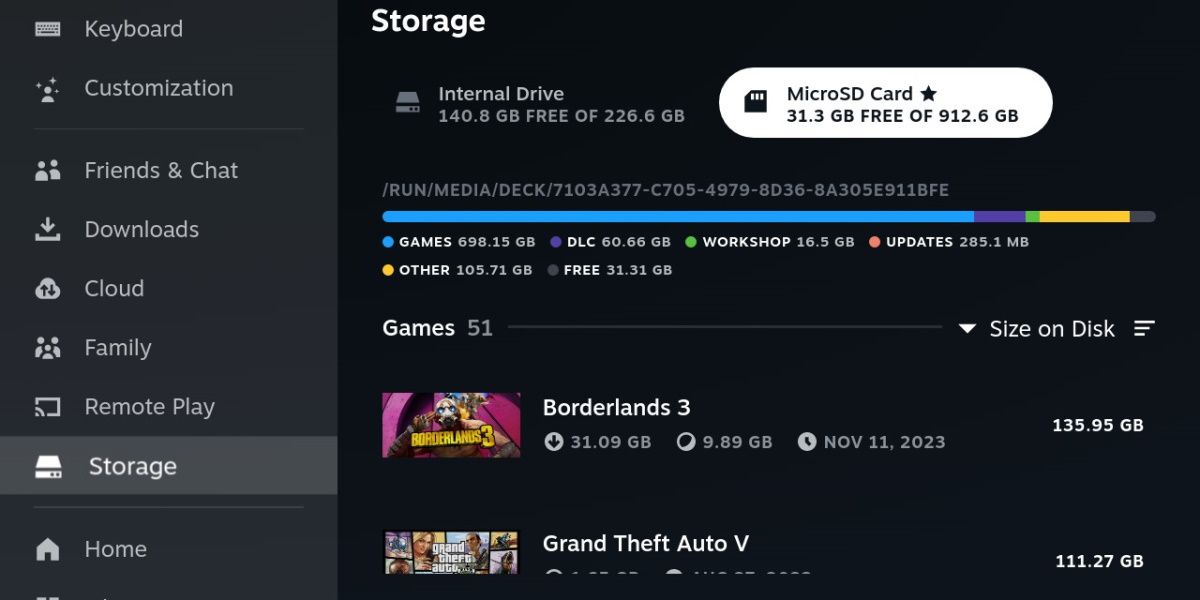
O Steam Deck não é muito exigente no que toca a cartões SD. Desde que tenha em conta os erros mais comuns na escolha de um cartão SD, não terá problemas. O Steam Deck é compatível com cartões SD, SDXC e SDHC, e suporta capacidades até 2 TB.
As velocidades de leitura e gravação são cruciais para o desempenho, portanto, optar por um cartão mais rápido é vantajoso. No entanto, não se deixe levar pelo mais rápido do mercado. O Steam Deck só consegue ler dados de forma consistente até 100 MB/s.
Temos uma vasta seleção dos melhores cartões microSD para o Steam Deck, caso ainda não tenha escolhido o seu.
Como formatar o cartão SD para o Steam Deck
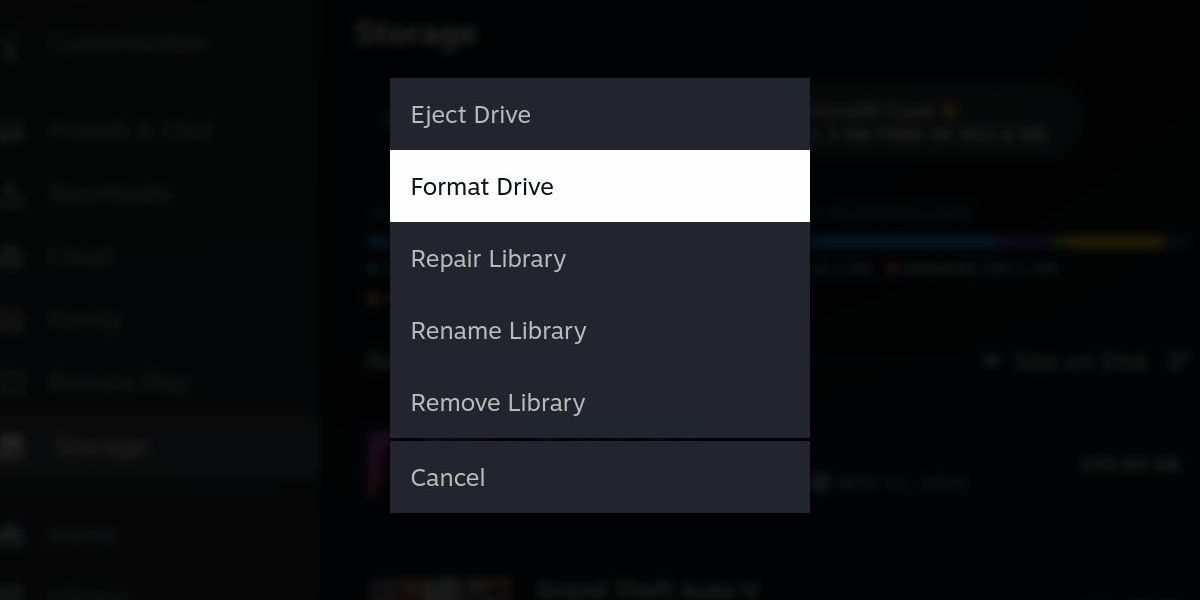
O Steam Deck utiliza um sistema de formatação específico, sendo necessário efetuar uma limpeza completa do cartão SD ao adicionar armazenamento adicional ao dispositivo.
Comece por inserir o cartão SD no seu Steam Deck. A entrada para o cartão SD está localizada na parte inferior direita do seu dispositivo, imediatamente abaixo do altifalante direito.
Ao inserir um cartão SD no seu Steam Deck, receberá um aviso para formatar o cartão, para que o dispositivo o possa reconhecer. Se seguir este aviso, o seu cartão SD ficará pronto a usar rapidamente.
Se este aviso não aparecer, basta aceder a Configurações e depois a Armazenamento. Deverá encontrar o seu cartão SD listado aqui. Prima Y para abrir o menu de opções e clique em Formatar unidade.
Após a formatação pelo Steam Deck, o seu cartão SD já não poderá ser lido por dispositivos Windows ou Mac.
Como instalar e mover jogos para o cartão SD do seu Steam Deck
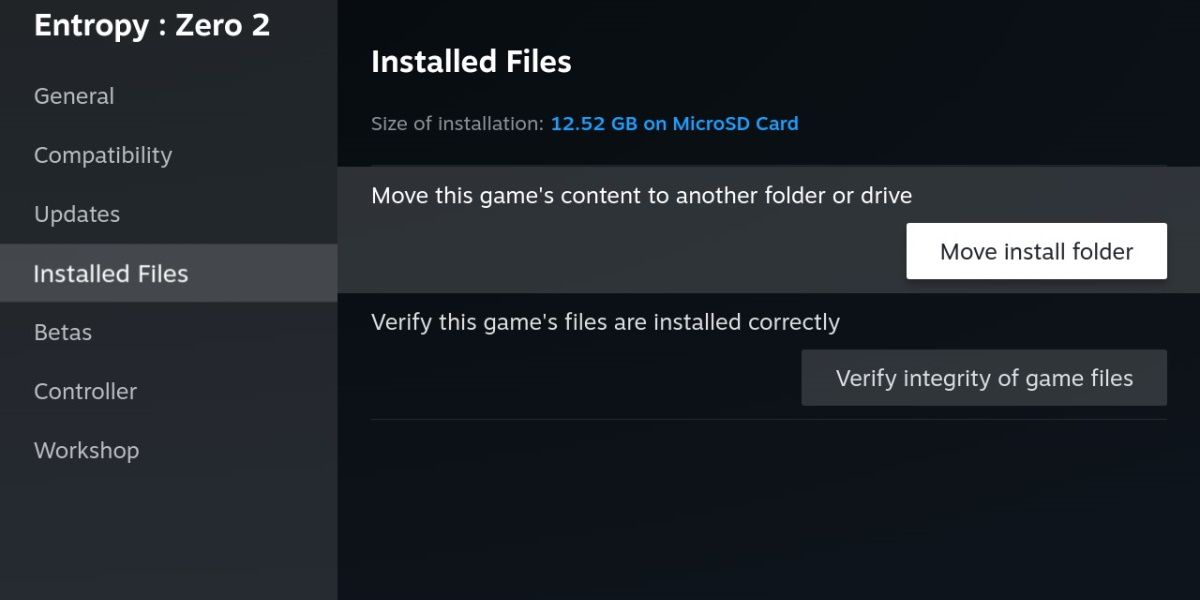
Com um cartão SD instalado, poderá optar por instalar um jogo diretamente no seu cartão SD ou mover manualmente um jogo que já esteja instalado, acedendo às suas Propriedades e clicando em Ficheiros Instalados.
Pode mover os jogos entre as memórias livremente, mas há alguns aspetos a ter em conta.
Primeiramente, o seu cartão SD não terá a mesma velocidade do SSD interno do Steam. Para a maioria dos jogos, isso não será um problema, desde que utilize um cartão SD com uma velocidade aceitável. Contudo, jogos mais recentes, e particularmente aqueles com requisitos de SSD, poderão apresentar um desempenho inferior ou demorar mais tempo a carregar quando instalados num cartão SD.
Em segundo lugar, o acesso a pastas no cartão SD é ligeiramente diferente do acesso ao SSD.
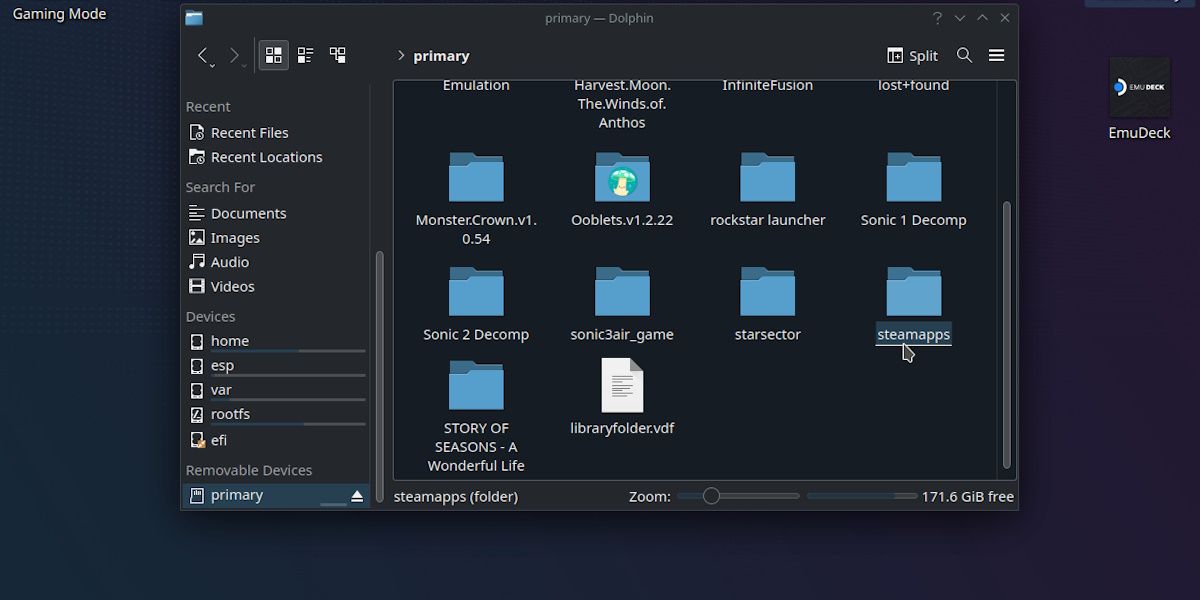
Encontrará o seu cartão SD no canto inferior direito da janela do Dolphin Explorer. Está identificado como “primário”. Os jogos da Steam estarão localizados na pasta “steamapps” deste dispositivo.
No entanto, ao contrário do Windows, este não é o caminho real do ficheiro. Se necessitar de referenciar algo instalado no seu cartão SD, o caminho real do ficheiro é o seguinte:
run/media/mmcblk0p1
Esta informação apenas será relevante caso necessite de realizar ações mais avançadas, como modificar os seus jogos ou aplicar algum tipo de correção.
Considerando o quão essencial é o espaço extra para a experiência do Steam Deck, é positivo que um cartão SD seja tão fácil de configurar e utilizar. Quer tenha acabado de adquirir um novo cartão SD ou esteja a reutilizar um de um telemóvel antigo, é tão simples como inseri-lo e formatá-lo. Apenas certifique-se de que utiliza um cartão com velocidade suficiente para as exigências dos jogos.